Installasi Windows Server 2008 di Virtual Box
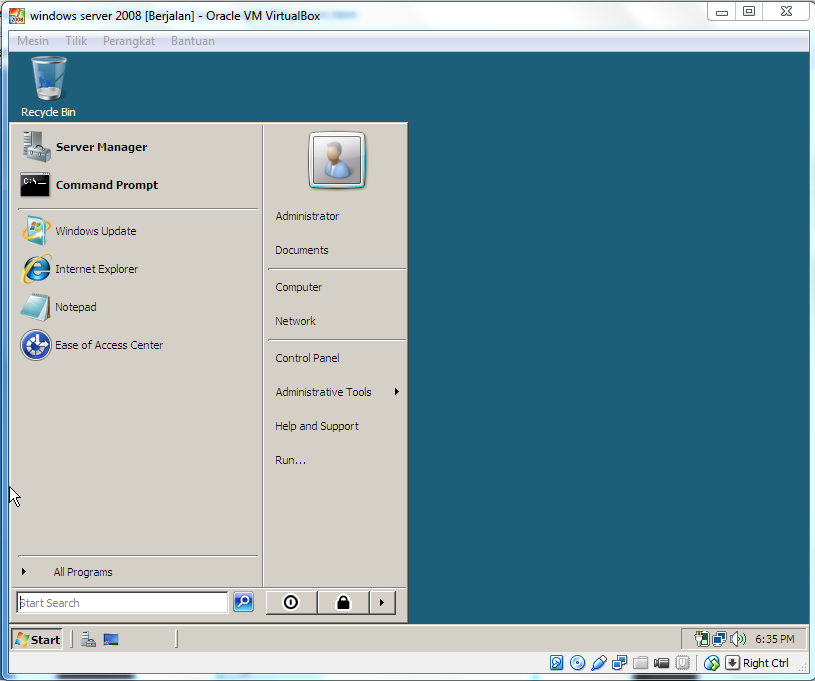
Assalamualaikum Wr Wb. Windows Server 2008 merupakan system operasi yang dirilis oleh Microsoft setelah Windows Server 2003. Windows Server 2008 terdiri dari 4 edisi. Perbedaan antara satu edisi dengan edisi lainnya terletak pada lisensi, fitur dan harga.
- Pastikan VirtualBox terinstal ( Versi terbaru )
- Pastikan anda memiliki file iso Windows Server 2008
Masukan nama windows server 2008 dan pilih versi windows 2008.

Pastikan memory mencukupi sebesar 20gb lalu klik next

Pilih Create a virtual hard drive now, lalu klik Create/Buat

pilih VIDI (Virtual Disk Image) lalu klik Next/Lanjut

Pilih Dynamically Alocated/Dialokasikan Secara Dinamik lalu klik Next/Lanjut

Pastikan memori tercukupi sebesar 25 GB lalu klik Create/Buat

Klik setting

Klik Pilihan bahasa dan negara

Klik Install Now

Buat partisi baru

Memulai proses Installasi

Tunggu sampai installasi selesai semua

Installasi VMware Tools

Tampilan login administrator

Tampilan Desktop Windows Server 2008

Tampilan File Exploler Windows Server 2008

Demikian secara garis besar urutan instalasi Windows Server 2008 sudah selesai dan bisa di jalankan Semoga bermanfaat Terimakasih…